手机远程访问电脑文件
“有时,当我离开电脑时,仍然需要访问和使用桌面上的文件。是否有一种工具可以通过WiFi而不是USB连接,让我的手机远程访问电脑上的文件?如果有任何建议,我将非常感激!”

除了希望手机能远程访问电脑文件外,许多用户还希望通过平板远程访问电脑,或者实现手机对另一台电脑的远程控制。那么,如何实现手机远程控制电脑呢?
三种手机远程访问电脑文件方法
电脑和手机如今是常见的电子设备。一般来说,由于手机的便携性,使用率更高,而电脑则显得相对不便。如果您已将必要的文件同步到云端,就能随时随地通过其他设备访问这些文件。
不过,如果您不想同步,而希望直接从手机远程访问电脑文件,那么专用的远程桌面软件会非常有用!接下来,我们将介绍三款实用且免费的远程桌面软件,帮助您实现从手机访问电脑文件。
方法一、Microsoft远程桌面
要从手机无线远程访问安装了Windows专业版或企业版的电脑上的文件,您可以使用微软远程桌面连接。具体操作步骤如下:
步骤1. 在目标电脑上,依次点击“开始”>“设置”>“系统”>“远程桌面”。然后,将“启用远程桌面”开关向右拖动以激活该功能。
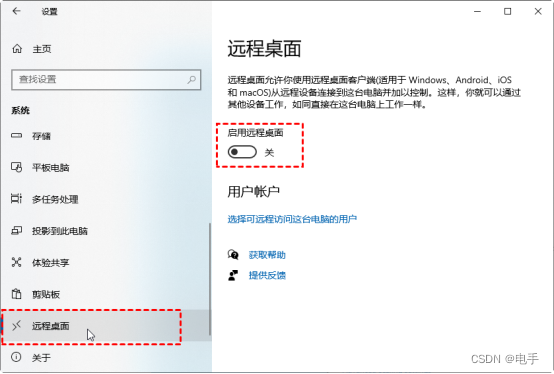
注意:请务必记住计算机的账号和密码,因为这是配置连接时所需的关键信息。
步骤2. 在目标电脑上完成远程桌面的设置后,您可以在手机上进行远程访问配置。从Google Play商店下载并安装Remote Desktop(Microsoft远程桌面)应用程序,然后启动该应用。
步骤3. 点击应用中的“+”图标,等待应用扫描您的电脑。完成后,选择一个用于存储基本文件的位置。
步骤4. 如果应用未能找到电脑,请选择“手动添加”。此时,您将进入一个名为“添加桌面”的窗口。
步骤5. 在“电脑账户”下输入目标电脑的名称或IP地址。接着,在“用户名”下选择“添加用户帐户”,输入相应的用户名和密码。
步骤6. 点击“显示其他选项”以展开更多设置,您可以选择修改这些设置或保持默认。然后点击“保存”。
步骤7. 选择您要远程控制的电脑,并等待连接过程完成。
方法二、远程看看软件(推荐)
远程看看是一款功能强大且免费的远程控制软件,支持Windows、Windows Server、iOS和Android等系统,可以轻松实现对另一台电脑的远程控制。该软件不仅操作简便,而且能够确保远程操作的安全性与稳定性,是您进行远程办公或技术支持的理想选择。
步骤1. 安装远程看看软件后,在电脑上进行注册并登录账号。同时,也需要在手机上使用相同的账号登录。
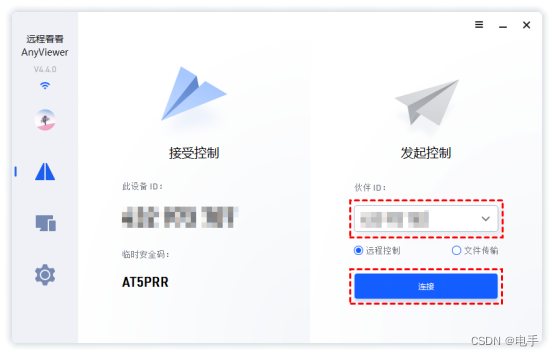
步骤2. 在手机上登录远程看看应用后,点击底部的“设备”选项,然后在“我的设备”列表中找到并选择您想要远程控制的电脑。
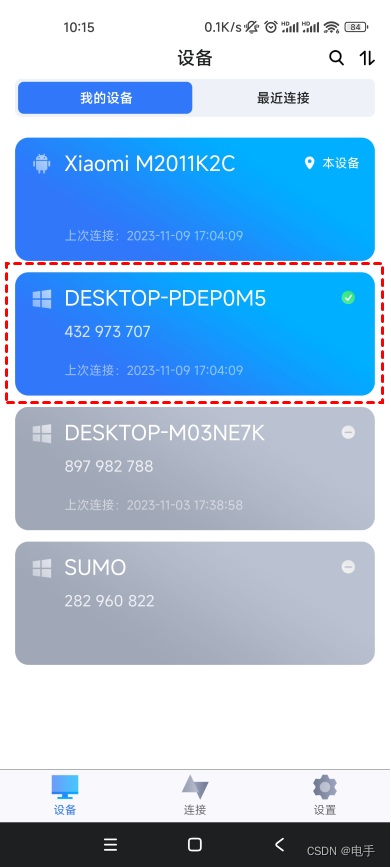
步骤3. 在弹出的操作列表中,点击“一键控制”按钮,即可通过手机实现对电脑的远程控制。这样,您就可以随时随地远程访问电脑文件了。
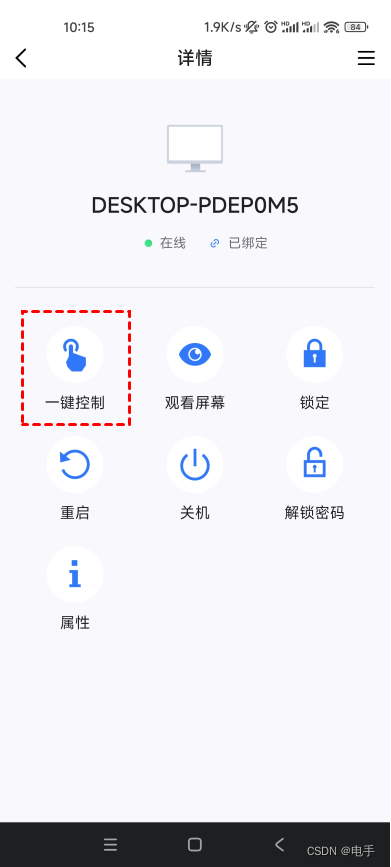
方法三、Chrome远程桌面插件
若您需要在无远程桌面功能的计算机上访问文件,可考虑借助谷歌提供的Chrome远程桌面。该服务可让您通过手机实现远程访问电脑文件的功能。Chrome远程桌面并非仅限于Windows和Android系统,也适用于Mac、Linux以及iOS。
步骤1. 在目标计算机上打开谷歌浏览器,并添加谷歌远程桌面扩展。
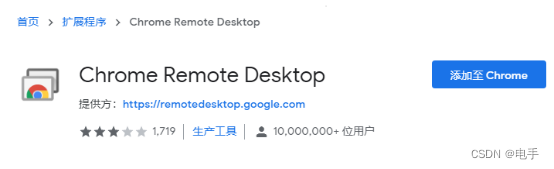
步骤2. 在浏览器地址栏输入“chrome://apps/”,按下Enter键,然后启动Chrome远程桌面应用。使用您授权的谷歌邮箱账号登录,并点击“开始使用”以连接到您的计算机。
步骤3. 点击“启用远程连接”,下载并运行Chrome远程桌面主机安装程序。
步骤4. 输入PIN码以访问您的计算机并启用远程访问。
步骤5. 在您的手机或平板电脑上下载并打开Chrome远程桌面应用。
步骤6. 确保您使用相同的Google账户登录,在应用程序中找到您的计算机列表。
步骤7. 点击要访问的计算机,并输入PIN码以从手机连接到它,从而访问电脑文件。
结语
本文为大家介绍三种手机远程访问电脑文件的方法,分别是Microsoft远程桌面、远程看看软件、Chrome远程桌面。此外,远程看看这款免费的远程控制软件,可轻松实现电脑对另一台电脑的远程控制,为在家办公提供了更为便捷的解决方案。
)











的单通道模拟可编程增益放大器Proteus仿真)






